احراز هویت دو عاملی (2FA) یکی از بهترین روشها برای حفاظت از حساب کاربری بایننس میباشد. در این روش با
احراز هویت دو عاملی (2FA) یکی از بهترین روشها برای حفاظت از حساب کاربری بایننس میباشد. در این روش با
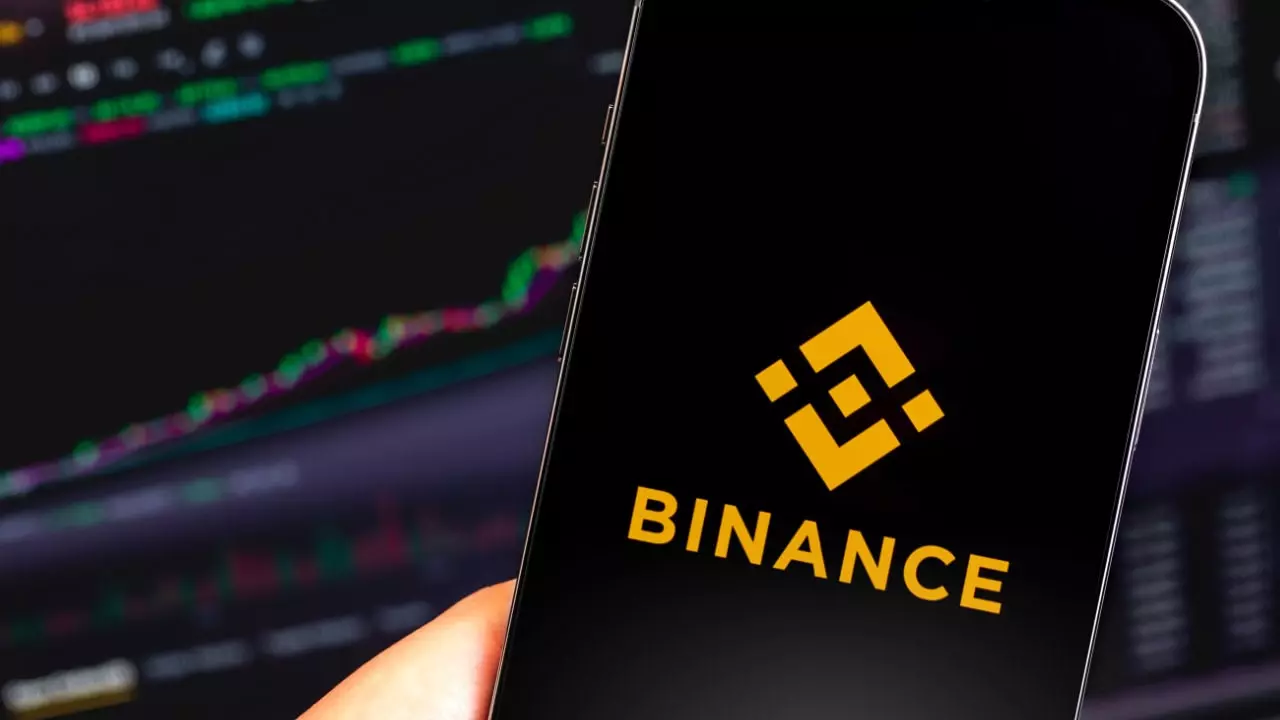
احراز هویت دو عاملی (2FA) یکی از بهترین روشها برای حفاظت از حساب کاربری بایننس میباشد. در این روش با استفاده از اپلیکیشن Google Authenticator، کدی در تلفن همراه خود دریافت خواهید کرد، در هنگام ورود به بایننس، علاوه بر رمزعبور، باید کد دریافت شده در گوگل اتنتیکیتور را نیز وارد کنید.
در این مقاله از «تهران ولت» با نحوهی نصب گوگل اتنتیکتور و فعالسازی احراز هویت دو عاملی (Two-factor authentication) در صرافی بایننس آشنا خواهیم شد.
وارد حساب کاربری خود شده و مطابق تصویر زیر روی آیکون پروفایل و سپس روی Security کلیک کنید تا به قسمت تنظیمات امنیتی حساب کاربری دسترسی پیدا کنید.
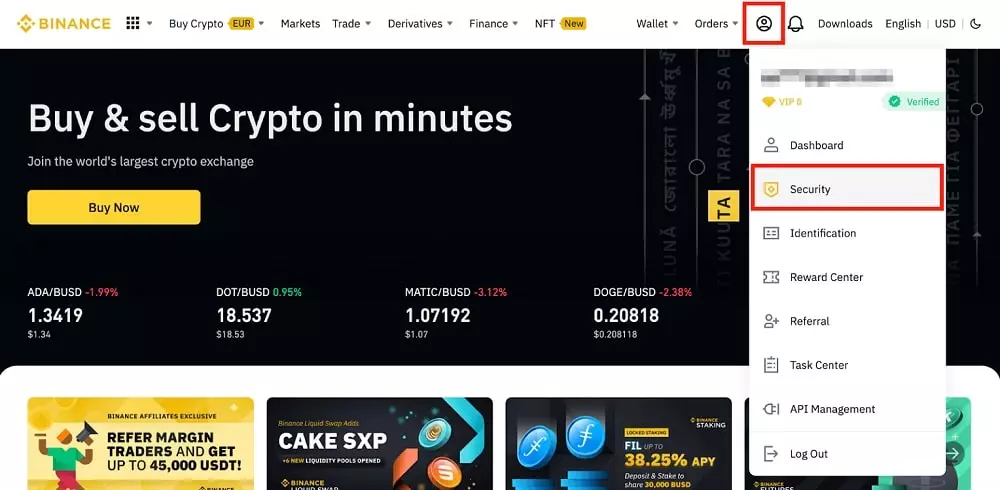
در صفحهی باز شده، در کنار قسمت Google Authenticator روی Enable کلیک کنید.
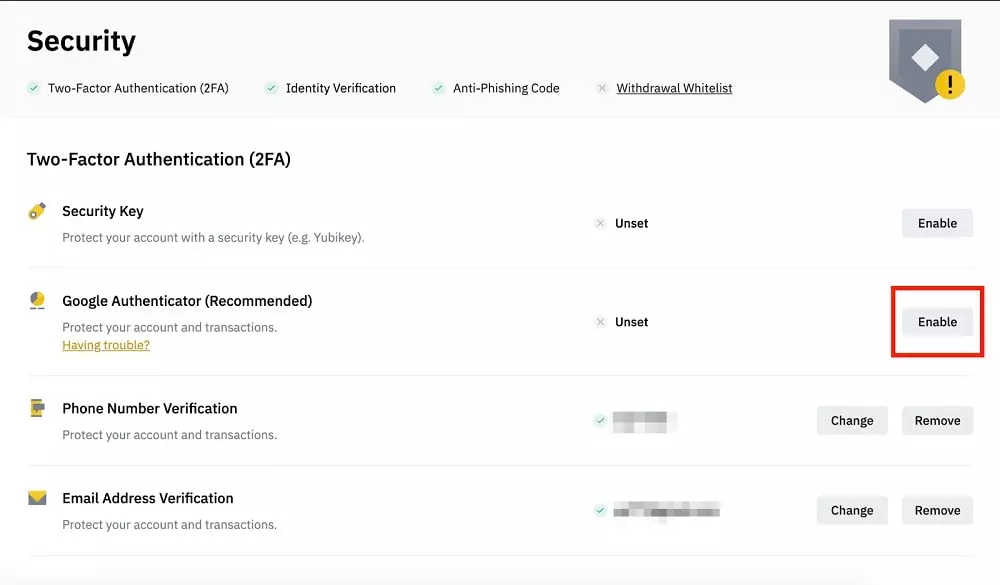
در صفحهی باز شده، برای فعال سازی گوگل اتنتیکیتور، کافی است مراحل را گام به گام طی کنید.
گام اول – اپلیکیشن گوگل اتنتیکتور را از گوگل پلی یا اپ استور روی گوشی خود نصب کرده و سپس مطابق تصویر، گام اول در بایننس تایید کنید.
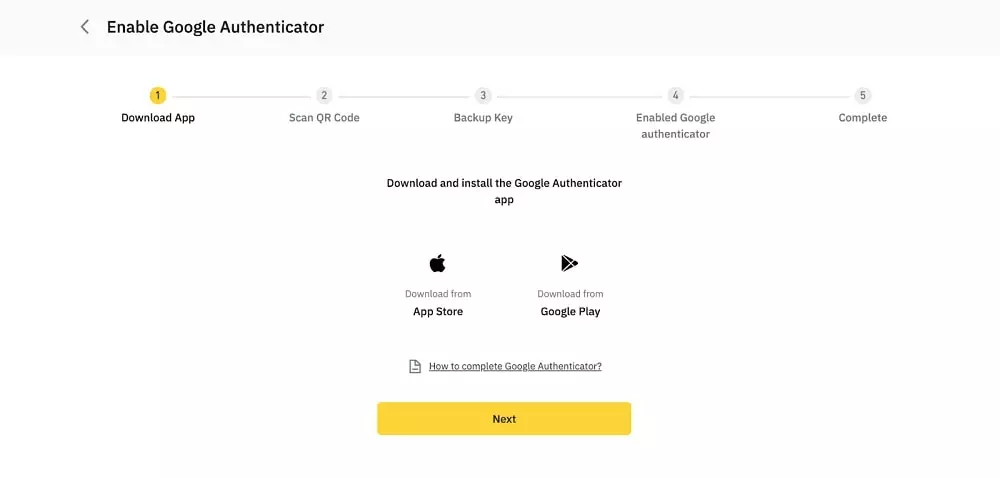
گام دوم – در صفحهی نمایش خود، کدی QR مشاهده خواهید کرد.
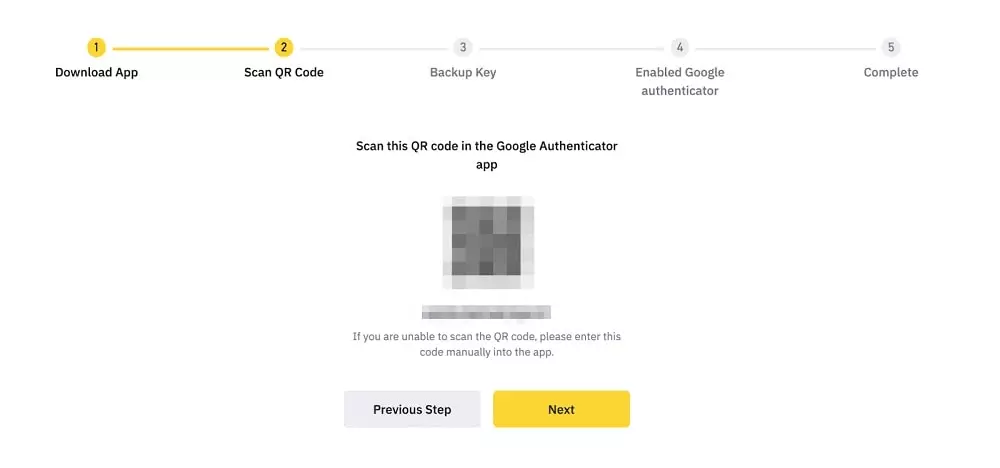
اپلیکیشن گوگل اتنتیکیتور را باز کرده و مطابق تصویر زیر روی علامت + در پایین صفحه، سمت راست کلیک کنید. سپس کد QR نمایش داده شده را توسط گوشی خود اسکن کنید. در نهایت روی Next کلیک کنید. اگر موفق به اسکن کد نشدید، میتوانید به صورت دستی کلید نصب را که در زیر کد QR نوشته شده، وارد کنید.
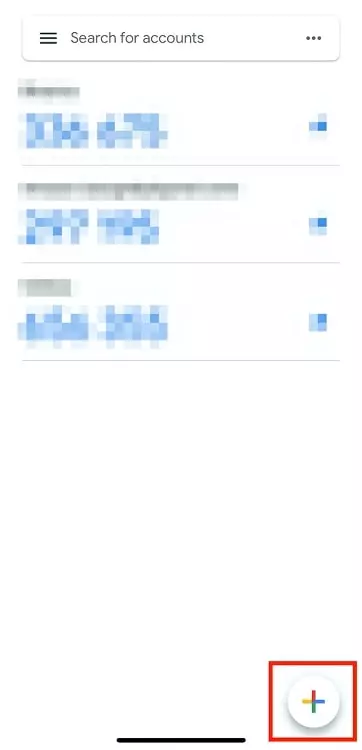
گام سوم – کلید بازیابی را که روی صفحه نمایش داده شده روی کاغذی یادداشت کرده و در محلی امن نگهداری کنید. از این کد میتوانید برای بازیابی گوگل اتنتیکیتور در صورت گم شدن تلفن همراهتان استفاده کنید.
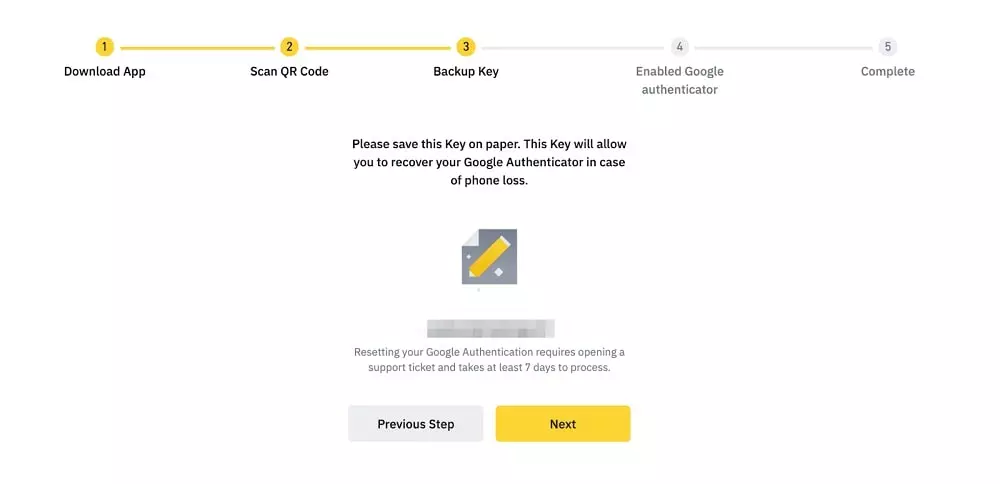
گام چهارم – در این گام، کدهایی را که به ایمیل، تلفن همراه و اپلیکیشن گوگل اتنتیکیتور فرستاده شده وارد کنید.
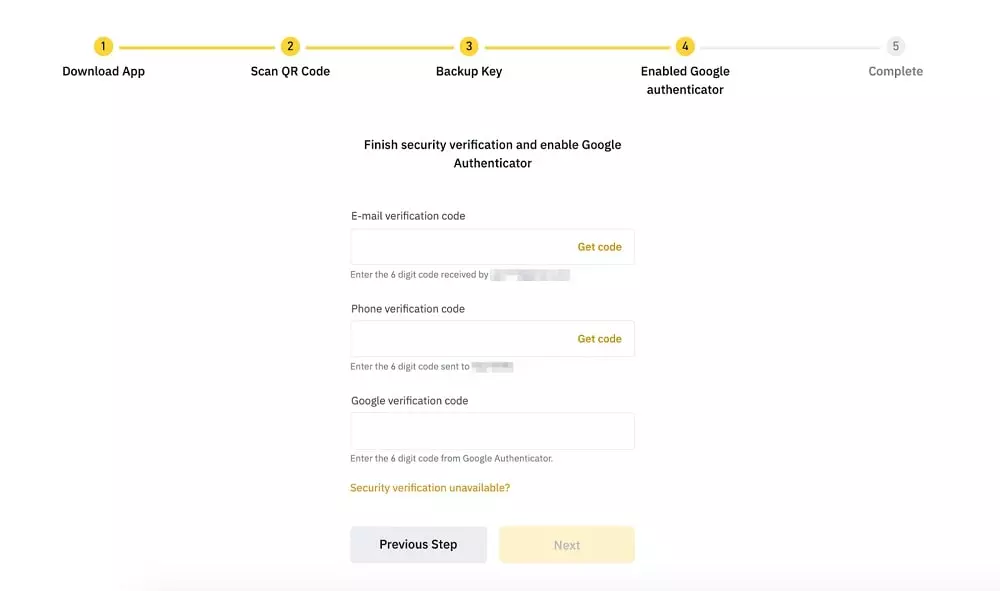
بدین ترتیب مراحل راه اندازی گوگل اتنتیکیتور به اتمام میرسد.
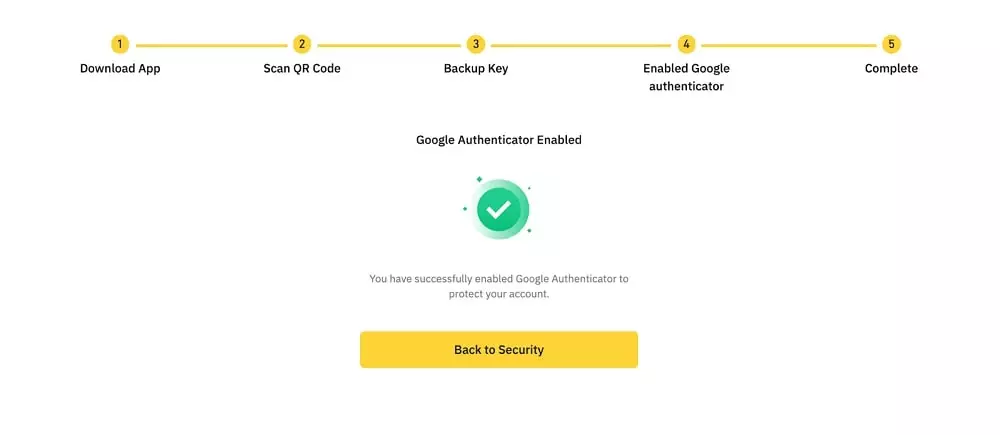
در ادامه با برخی از خطاهایی که ممکن است در هنگام فعالسازی Google Authenticator ممکن است با آن مواجه شوید، آشنا خواهید شد.
اگر در هنگام راهاندازی اولیه، کد ۱۶ رقمی بازیابی را یادداشت کرده باشید، به آسانی با وارد کردن این کد میتوانید دوباره وارد اپلیکیشن شوید. در غیر اینصورت میتوانید گوگل اتنتیکیتور را مستقیما از وبسایت بایننس ریست کنید. برای اطلاع از نحوهی نصب اپ بایننس به این مقاله در تهران ولت مراجعه کنید: «آموزش ثبت نام در بایننس اپ».
زمان تلفن که در آن گوگل اتنتیکیتور نصب است و زمان کامپیوتری که با آن اقدام به لاگین میکنید را همزمانسازی کنید. برای این منظور مراحل زیر را انجام دهید:
اگر هیچکدام یک از روشهای بالا باعث رفع مشکل نشد، گوگل اتنتیکیتور را ریست کنید.
هنوز حساب کاربری ندارید؟
ایجاد حساب کاربری
سلام
من وارد بایننس میشم
با میل و پس اوکی میکنه
ولی وارد سایت نمیشه
کد دومرحله ای میخواد
من رو کد دومرحلم بایننس رو ندارم
و خود صرافی هم برام باز نمیشه ک راهکاری ک دادین رو اجرا کنم
چیکار کنم
با وی پی اس به سایت بایننس مراجعه کنید و توی بخش پشتیبانی براشون پیغام بزارید.